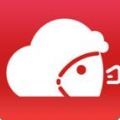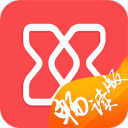word两端对齐方法介绍
2024-12-30 11:41:34来源:hsysdianji编辑:佚名
对于经常需要使用word进行文档编辑的用户来说,文字对齐是一个基本且重要的操作。特别是两端对齐,可以使文档看起来更加整洁和专业。本文将详细介绍如何在word中实现文字的两端对齐。
一、通过段落设置进行两端对齐
1. 打开word文档:
首先,打开你需要进行设置的word文档。
2. 选中文字:

使用鼠标选中你需要进行两端对齐的文字区域。
3. 打开段落设置:
点击菜单栏上的“开始”选项,然后找到并点击“段落”右侧的展开图标,或者直接右键选中的文字,选择“段落”。
4. 选择对齐方式:

在弹出的段落设置窗口中,找到“对齐方式”选项,点击下拉箭头,选择“两端对齐”。
5. 确认设置:
点击“确定”按钮,选中的文字区域就会按照两端对齐的方式重新排列。
二、通过快捷键进行两端对齐
虽然通过段落设置进行两端对齐是最常见的方法,但word也提供了快捷键,方便用户快速操作。
1. 选中文字:
使用鼠标选中需要进行两端对齐的文字区域。
2. 使用快捷键:
按下键盘上的`ctrl + j`(在某些版本的word中,两端对齐的快捷键可能是`ctrl + 两端对齐按钮`,按钮位置在“开始”菜单下的“段落”组)。
3. 查看结果:
选中的文字区域会自动调整为两端对齐。
三、注意事项
1. 版本差异:
虽然不同版本的word在界面和某些功能上可能有所不同,但基本的段落对齐操作在各个版本中都是一致的。
2. 其他对齐方式:
word还提供了左对齐、居中对齐、右对齐和分散对齐等多种对齐方式,用户可以根据实际需要选择合适的对齐方式。
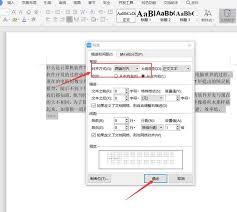
3. 特殊情况:
在某些特殊情况下,如段落中包含大量空格或制表符,两端对齐的效果可能不如预期。此时,可以考虑使用“清除格式”功能,然后重新设置对齐方式。
通过以上步骤,你可以轻松地在word中实现文字的两端对齐,使你的文档看起来更加整洁和专业。希望这篇文章对你有所帮助!